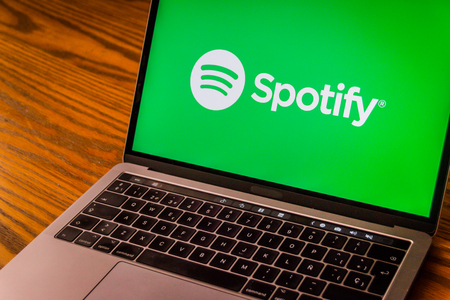Spotify facilite le suivi des chansons que vous appréciez, car la fonction J’aime vous permet d’ajouter automatiquement des chansons à un dossier. Cependant, une fois que votre dossier de chansons aimées est rempli de centaines ou de milliers de titres, vous pouvez avoir envie d’en faire le tri.
Supprimer une chanson à la fois peut être fastidieux, mais cet article vous apprendra un moyen facile de différencier toutes les chansons sur Spotify afin que vous puissiez vider votre dossier de chansons aimées.
Comment empêcher Spotify d’ajouter des chansons à la liste de lecture ?
Existe-t-il un moyen de différencier toutes les chansons sur Spotify ?
Vous pouvez dire non à toutes les chansons dans n’importe quelle application Spotify, mais seules les applications de bureau Windows et Mac vous permettent de supprimer toutes les chansons aimées en une seule fois.

Voici comment supprimer en masse toutes les chansons sur les applications de bureau de Spotify :
Le processus de suppression des chansons aimées est presque identique sur Windows et Mac. Les captures d’écran ci-dessous correspondent à l’application Spotify pour Mac, mais les commandes spécifiques à Windows sont indiquées le cas échéant.
Ouvrez l'application de bureau Spotify sur votre ordinateur Mac ou Windows.
Cliquez sur l'onglet Chansons aimées dans le menu de gauche.
Appuyez sur Cmd + A sur votre clavier pour sélectionner toutes les chansons du dossier (Windows : Ctrl + A).
Faites un clic droit sur les chansons en surbrillance et sélectionnez Supprimer de vos chansons aimées. Vous pouvez également appuyer sur la touche Suppr de votre clavier.Malheureusement, vous ne pouvez pas sélectionner par lot toutes les chansons de votre dossier Liked Songs en utilisant Cmd + A ou Ctrl + A sur le lecteur Web de Spotify (application navigateur). Vous ne pouvez le faire que sur les applications de bureau Windows et Mac téléchargeables.
Comment supprimer toutes les chansons aimées sur Spotify sur mobile ?
Il est possible de supprimer toutes les chansons que vous aimez sur les applications iOS et Android de Spotify, mais c’est un processus fastidieux. Aucune des deux applications ne propose une option de suppression par lot, ce qui signifie que vous devrez toucher chaque chanson individuellement pour la supprimer.
Suivez les étapes ci-dessous pour supprimer les chansons Spotify que vous aimez sur votre mobile :
La procédure pour désaimer des chansons est identique sur les applications Android et iOS de Spotify. Cependant, les captures d’écran ci-dessous ont été réalisées sur un iPhone.
Ouvrez l'application Spotify et appuyez sur Votre bibliothèque dans le coin inférieur droit.
Appuyez sur Chansons aimées.
Trouvez une chanson que vous souhaitez supprimer et appuyez sur l'icône en forme de cœur.
Appuyez sur Supprimer.
Vous pouvez également cliquer sur les trois points (...) à droite de l'icône en forme de cœur, puis sur Aimé pour supprimer une chanson.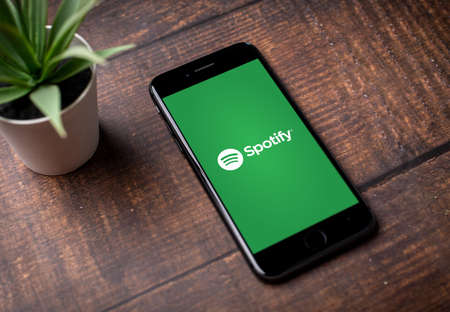
Comment réinitialiser mes chansons aimées sur Spotify ?
Contrairement à vos listes de lecture Spotify, il n’y a aucun moyen de supprimer le dossier des chansons aimées. La seule façon de le réinitialiser est de supprimer des chansons de ce dossier. Cependant, vous n’avez pas besoin de supprimer en masse toutes vos chansons aimées. Si vous souhaitez gérer votre dossier de chansons aimées tout en conservant des titres spécifiques, utilisez la méthode ci-dessous pour supprimer manuellement des lots de chansons en une seule fois :
Ouvrez l'application de bureau Spotify sur votre ordinateur Mac ou Windows.
Cliquez sur l'onglet Morceaux aimés dans le menu de gauche.
Maintenez la touche Commande enfoncée et cliquez sur les chansons que vous souhaitez supprimer. Vous pouvez également maintenir la touche Shift enfoncée pour sélectionner un grand nombre de titres à la suite. Windows : Maintenez la touche Majuscule enfoncée.
Faites un clic droit sur les chansons en surbrillance et sélectionnez Supprimer de vos chansons aimées. Vous pouvez également appuyer sur la touche Suppr de votre clavier.